window10 phpstudy2018 mysql服务重启之后自动停止
使用phpstudy集成环境开发php,但是可能版本太旧,导致有些语法用不了。所以决定删掉,再下一个新版的。
把phpstudy退出之后,就直接把phpstudy文件夹删除了。发现它并不能删除成功。然后去把apache和mysql进程关掉。最后删除成功。
没有把phpstudy中的服务也卸掉。直接装新版的。装好后,问题就出现了,mysql服务不能启动。
紧接着环境检测了端口,3306没有冲突。。开始疯狂百度。。
百度出来主要是说和之前的mysql服务有冲突。于是打开计算机-》管理-》服务,查看了一下关于mysql的服务有MySQL和MySQL80。mysql80代表装了mysql8.0,应该是以前装的。
之前不会双击看一下它的启动指令在哪里,其实双击是可以看的。
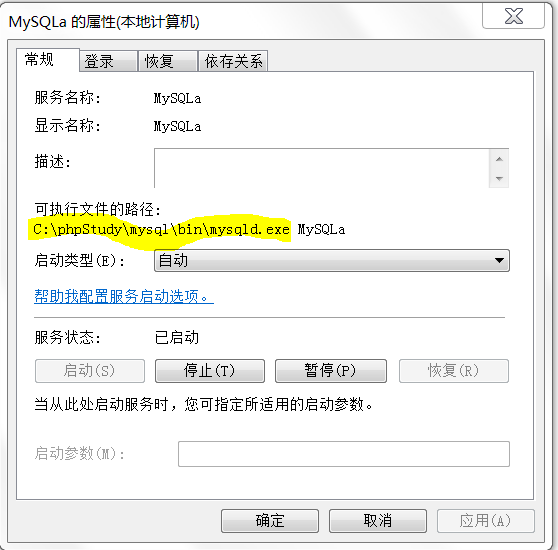
继续,按照网上的可能这两个有冲突。就打算停掉MySQL,这个是以前的。重启phpstudy,还是没用。。
然后又下个其他版本的phpstudy,装上去还是没用,还是mysql的问题,还好apache倒是一直都能运行。
打算学一下教程怎么把mysql服务卸载干净。有的教程说了很多,删除注册表的信息,删除c盘下隐藏的mysql文件夹。
接下来就是打开cmd,试着卸载mysql服务,输入sc delete MySQL。这个MySQL服务的名字,每个服务的名字都是不同,所以执行这条命令时,系统自己会去找。
然而,小黑窗却提示失败,代号为5的错误。去百度,说是权限不够。但是登录的用户已经是超级管理员了。就没去查怎么以管理员的身份运行。
期间曲曲折折,又做了很多无用功。mysql服务可以在计算机管理-》服务那里手动来启用。但是一重启phpstudy,mysql又停了。
最后,终于发现了直接输入cmd回车进去的并不是管理员身份。。管理员身份运行,首先在搜索框中输入cmd,出现小黑框的图标,这时候不要双击,而是右击以管理员身份运行。
再次执行sc delete MySQL终于成功。然后重启phpstudy,mysql运行成功!
期间折腾了很久,有大概五六个小时。
顺手记了几个服务的指令。以及一些服务安装的知识。
启动 net start MySQL
停止net stop MySQL
卸载 sc delete MySQL
服务跟装手机软件一样。
首先要安装
然后安装成功后,还不能使用。因为还没启动服务。就像软件虽然安装好了,但是没有点击运行它,它是不会自己在后台运行的。
有没有安装成功可以在计算机-》管理-》服务那里查看。并且可以在那里启动或关闭服务。设置自动就是开机就启动,手动就是每次重启之后要重新开启服务,他才会工作。
卸载服务如果权限不够,要使用管理员的权限。




 浙公网安备 33010602011771号
浙公网安备 33010602011771号